一、系统介绍
致远协同办公系统集校内通知公告发布、公文流转、流程审批、会议管理等多项业务于一体,同时支持教师间的自由协同。办公系统的使用为校内信息共享、业务流转和审批提供了便捷的方式,同时梳理和优化了业务逻辑,提高了工作效率。目前系统在用流程表单55个。
二、登录方式
从信息门户(http://info.bift.edu.cn)系统登录后,在页面下方的业务系统快速入口处选择协同办公对应图标,进入协同办公系统。

三、常用功能
1、校内通知公告的浏览
进入办公系统后,当前默认进入的是学校空间。
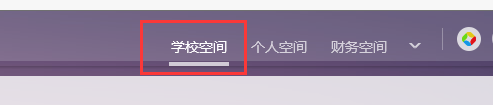
包含了通知公告(党校办发布)、最新动态(各部门发布)和财务公告(财务处发布)、工作简报(党校办发布)四个板块。如果要查找更多内容,点击对应板块后的更多进入公告列表页面。可在此页面按照标题、发布人、发布部门和发布时间进行检索。
2、发布校内通知公告(具备发布公告权限的人员)
点击左侧一级菜单【文化建设】,选择【公告】,进入公告首页页面。在公告首页右侧学校控件公告版块区域,选择一个单位公告版块,点该版块后面的按钮。或直接点发布公告进入。
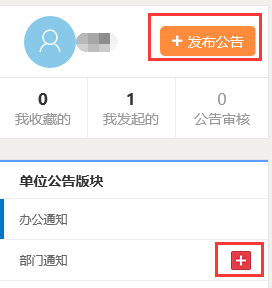
有多个板块授权的老师如果选择直接发布公告按钮,要注意修改此次发布内容应归属的板块。

3、处理发送给自己的协同
当屏幕右下角出现【系统消息】提醒框时,表示有新的事在项要求进行处理,直接点击协同事项标题,即可进入处理页面;也可在个人空间的【待办工作】列表中,点击事项标题进入处理页面;或点击页面左侧【协同工作】中的【待办事项】,点击列表中该事项标题进入处理页面。
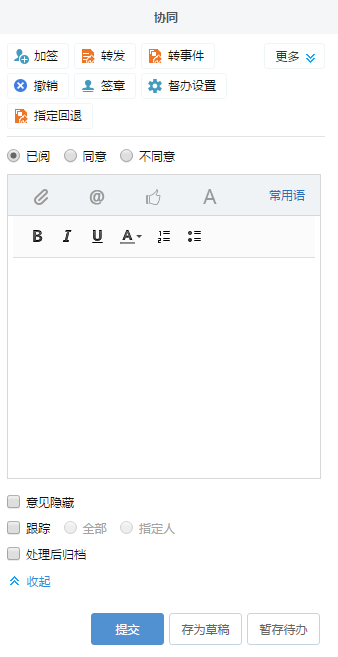
4、新建表单流程
第一步:点击左侧一级菜单【我的快捷】中的【新建事项】页面,点击【调用模板】,弹出调用模板网页对话框,或者在个人空间的我的模板中点击更多,在所有模板中查找模板。在左边列表中选择模板,单击【确定】按钮。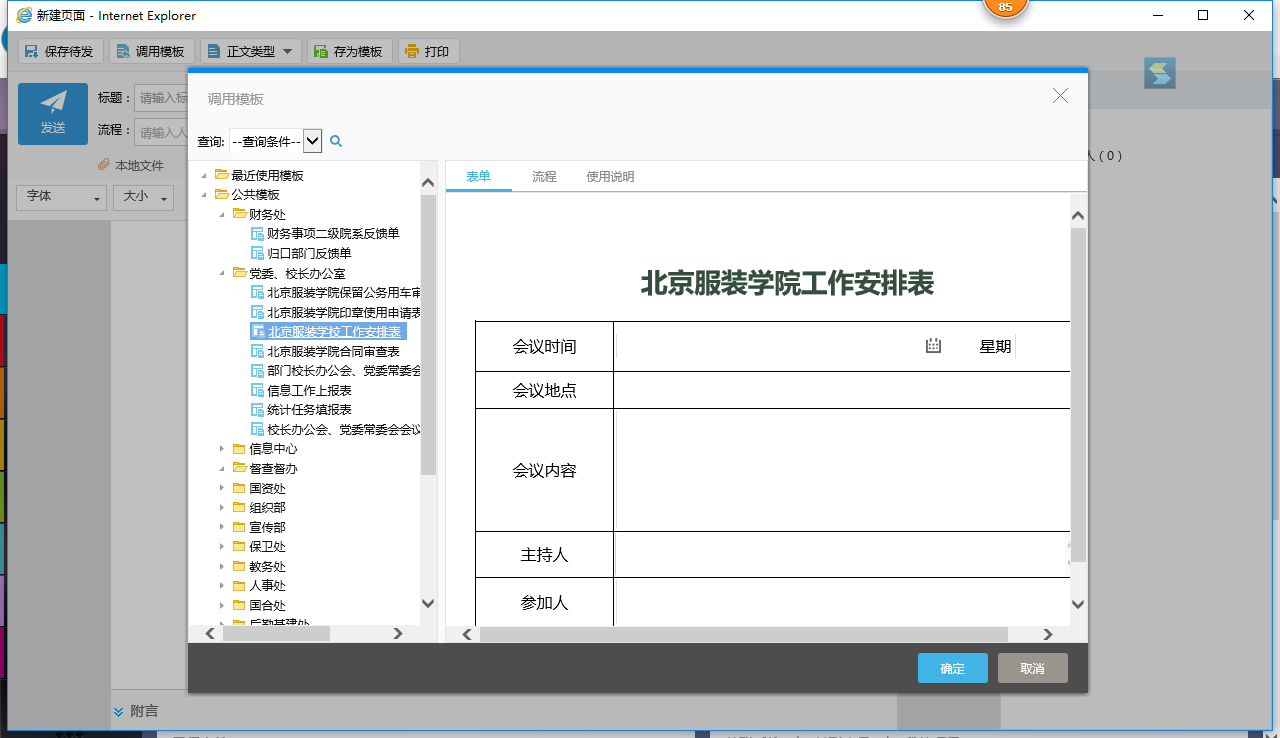
第二步:选择的模板将显示在新建事项中,包括标题信息、流程信息。用户可以根据需要依次修改重要程度、流程期限、提前提醒等数据项。
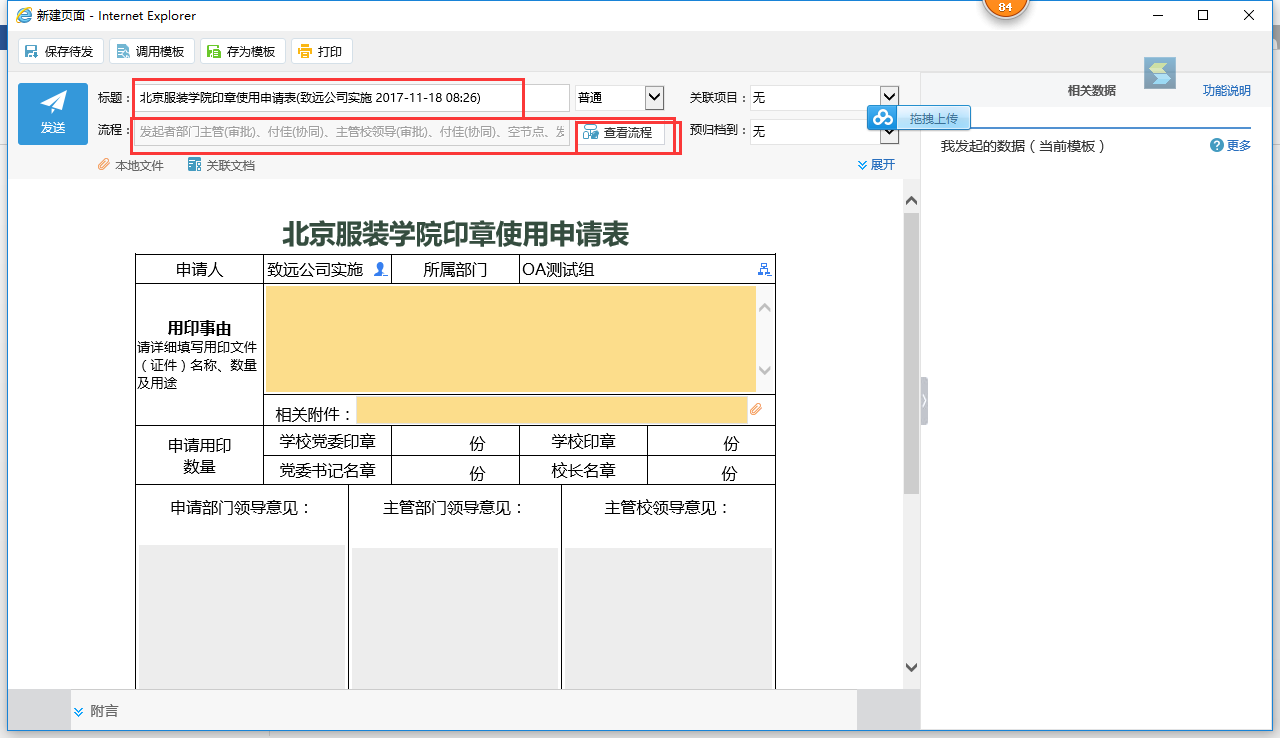
填写完成后点击【发送】,所建立好的协同事项进行处理发送。发送之后该协同显示在已发事项列表中。
5、新建自由流程
第一步:点击一级菜单【协同工作】,选择【新建事项】,进入新建事项页面,输入标题和正文内容。如果有附件,点击【插入】菜单,选择【本地文件】,打开上传文件对话框,选择所要的附件上传。
第二步:点击流程输入框,弹出选人界面,选择事项的相关人员,确定流转方式是并行还是串行。
点击 【发送】菜单,即完成协同事项的发送,流程到达节点会收到系统消息提醒。
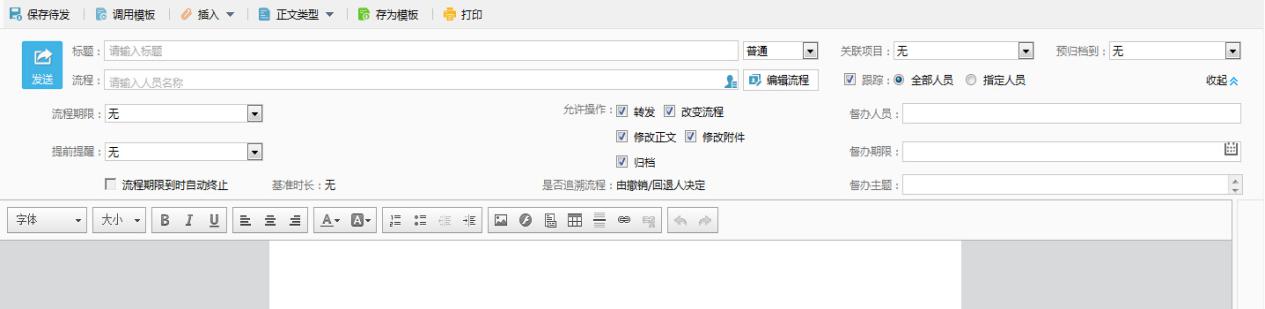
6、公文的发文拟文((具备发文拟文权限的人员)
浏览器要求: IE 浏览器或者360浏览器兼容模式
第一次使用需安装office控件。请在协同办公系统——个人空间——单位文档中下载相关说明。